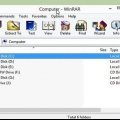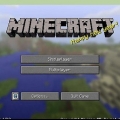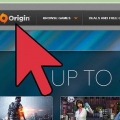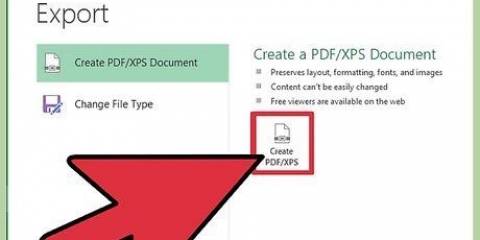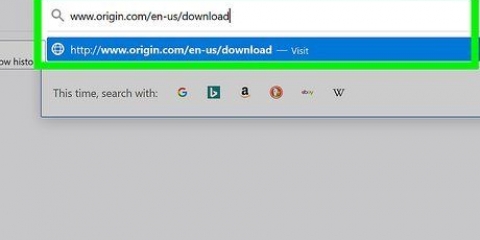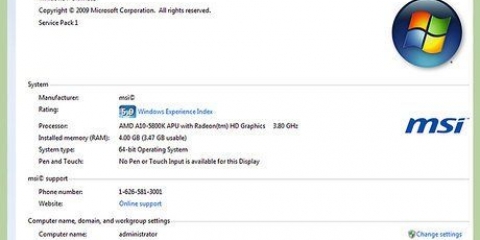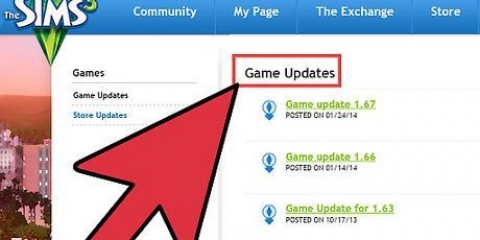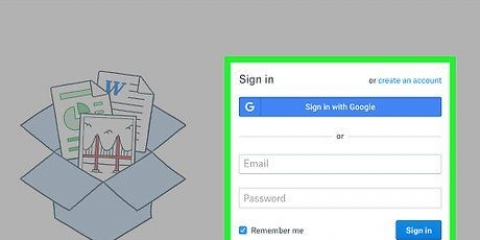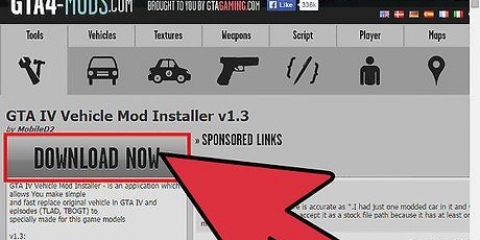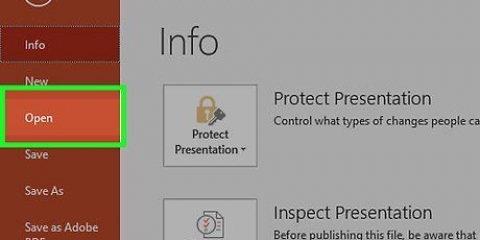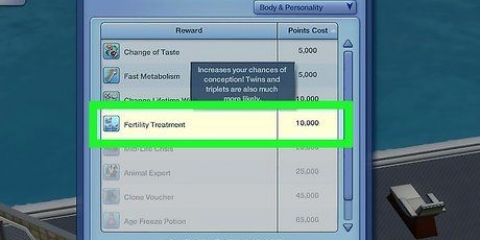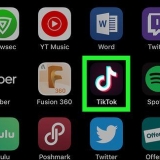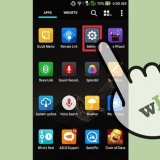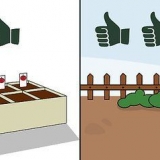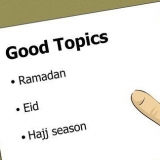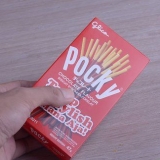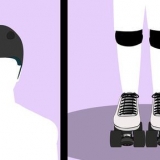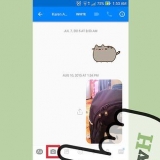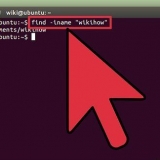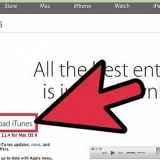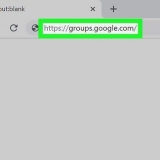Klicka på "Dokument" i det vänstra sidofältet. Öppna mappen "Electronic Arts". Öppna mappen "The Sims 3".


FrameworkSetup-filen innehåller den nödvändiga strukturen för dina mods – en mapp som heter Overrides, en mapp som heter Packages och en fil som heter `Resource.cfg`. Mappen Paket kommer redan att innehålla två filer (`nobuildsparkles.paket" och "nointro.package`), så att du kan kontrollera om dina moddar fungerar. Om du startar spelet och inte ser ett intro eller ser några gnistor när du placerar väggar eller staket, då fungerar allt. Filen `Resurs.cfg` kan utlösa vissa antivirusprogram. Detta beror på att det är en .cfg-fil, inte för att det är skadlig programvara. Filen är säker och nödvändig för att installera mods på The Sims 3. Mycket gamla versioner av The Sims 3 (före lanseringen av World Adventures och patchen) placerade mods och innehåll i mappen Program Files. Detta fungerar inte längre – försök inte lägga anpassat innehåll i programfiler och använd inte Monkey Bars eller Helper Monkey för att installera ditt innehåll.




Gå till mappen Paket. Högerklicka på ett tomt utrymme i mappen. Klicka på `Ny`. Klicka på "Mapp". Skriv ett namn för mappen. 



Lägg till mods till the sims 3
Att lägga till mods eller anpassat innehåll till The Sims 3 är ett bra sätt att lägga till nytt innehåll i spelet och ändra hur spelet fungerar. Strukturen för mods är inte inställd som standard, men den är enkel att hitta och installera. Den här artikeln visar dig hur du installerar mods för The Sims 3.
Steg
Del 1 av 2: Lägga till mods till ditt spel

1. Avsluta ditt spel om det för närvarande är öppet. Du kan inte lägga till mods medan spelet körs. Spara spelet och avsluta innan du fortsätter.
- Varning: Vissa moddar och anpassat innehåll kan innehålla buggar eller fel. Dessa är inofficiella ändringar av spelet som inte går igenom samma standard kvalitetssäkringsprocess som officiella tillägg och innehåll.

2. Öppna Utforskaren
eller Finder . Om du använder Windows klickar du på ikonen som ser ut som en mapp med ett blått gem. På Mac måste du öppna Finder. Den här har en ikon som ser ut som en blå och vit smiley. Det är längst ner på skärmen.
3. Gå till din Sims 3-karta. Här kan du konfigurera spelet för att tillåta mods och anpassat innehåll. Använd följande steg för att komma åt mods-mappen för The Sims 3:

4. Gå till i en webbläsarewebbplatsen Modthesims.info. Den här sidan har en nedladdningslänk för FrameworkSetup-filen som behövs för att installera mods och anpassat innehåll.

5. Scrolla ner och klickaAtt ladda ned. Den är bredvid en blå ikon med en skiva. Detta kommer att orsaka FrameworkSetup.zip nedladdad.

6. Extrahera innehållet i zip-filen till mappen The Sims 3. Du behöver ett program som Winzip, WinRAR eller gratisalternativet 7-zip till extrahera innehållet i en zip-fil. Välj mappen The Sims 3 när du tillfrågas om var du vill extrahera innehållet i zip-filen. Återigen, platsen för The Sims 3-kartan är Dokument > Elektronisk konst > The Sims 3.

7. Ladda ner en mod för Sims 3. Se till att modden du laddar ner är för The Sims 3 och inte för The Sims 4. Se också till att den är kompatibel med den senaste versionen av spelet. När du hittar en mod du vill ladda ner klickar du på nedladdningslänken på sidan för att ladda ner paketfilen som en zip-fil.
modthesims.info är en fantastisk webbplats för att ladda ner mods för alla Sims-spel. Klicka på "Sims 3" i det övre vänstra hörnet och sedan på "Nedladdningar". (Du kan förfina din sökning efter behag på Nedladdningssidorna.)

8. Extrahera moden från den komprimerade filen. Mods sparas vanligtvis i .rar- eller .zip-filer. Du måste öppna dessa filer i Winzip, WinRAR eller 7-zip.

9. få det/den .paketfil(er) i mappen Packages. När du tillfrågas om var du vill extrahera filen, extrahera den i Mods-mappen i mappen The Sims 3. Platsen är som följer: Dokument > Elektronisk konst > The Sims 3 > mods > Paket.
Det rekommenderas att endast installera en modd åt gången, speciellt om dessa mods är kärnmods (t.ex. det förändrar en viktig aspekt av hur spelet fungerar). Att installera flera mods samtidigt kan göra det svårt att lokalisera orsaken när två mods visar sig vara inkompatibla med varandra.

10. Starta spelet. Om moddarna fungerar kommer du att kunna testa deras funktionalitet (t.ex. om du installerade en censur-censurmod, fungerar den om du inte ser en mosaik när dina simmar badar.) Om de inte fungerar kanske de inte är kompatibla med din patchnivå eller med en tidigare installerad mod, eller så kan de ha installerats på fel plats.
Du kan vanligtvis se när en mod kommer i konflikt med något – du får buggar som gör det svårt eller till och med omöjligt att spela (som simmar ständigt återställer sig själva när de försöker utföra en åtgärd), eller så kommer spelet inte att laddas alls.

11. Organisera ditt innehåll. Om du använder många moddar eller har mycket anpassat innehåll i din paketmapp kan det vara svårt att ta reda på vad som orsakar ett problem när ditt spel börjar sakta ner eller krascha. Att hålla allt organiserat gör det lättare att se var saker finns och testa vilket innehåll som kan orsaka buggar. Försök att organisera allt. Du kan skapa nya mappar för att organisera dina moddar efter innehållstyp, utvecklare eller hur du vill organisera dem. Använd följande steg för att skapa en ny mapp i din paketmapp:
Del 2 av 2: Hitta fungerande mods

1. Hitta ansedda appar som matchar ditt spels patchnivå. Eftersom moddar vanligtvis är de första som orsakar problem i ett spel är det viktigt att använda de som fungerar. Ansedda mods finns på webbplatsen för NRaas, AwesomeMod, Mod The Sims, TheSimsResource.se och på innehållsbloggar som My Sims 3 Blog. Men vet att inte alla moddar är lämpliga för din patchnivå.

2. Installera mods som hjälper till att få buggar ur ditt spel. Ibland går det fel i spelet och de inbyggda kommandona kanske inte räcker till för att fixa fel. Men vet att dessa typer av mods vanligtvis är kärnmoddar som skriver om koden för spelet. Även om det inte är dåligt i sig, kan det orsaka problem om moddarna senare tas bort medan de används.
NRaas Overwatch, MasterController och ErrorTrap arbeta tillsammans för att upptäcka fel och åtgärda dem.

3. Kolla in några andra mods. Dessa kanske inte är kärnmoddar, men det finns moddar som underlättar alla möjliga saker i spelet (som att se dolda egenskaper och förmågor), som låter simmar göra något vid en viss ålder som inte riktigt är lämpligt för den åldern, och så vidare. De kan göra spelet mer mångsidigt eller bara göra det lite mer intressant.

4. Uppdatera mods när du laddar ner en patch för spelet. Även om Sims 3 förmodligen inte kommer att släppa några nya patchar, om du använder en gammal patch och uppdaterar ditt spel eller installerar en expansion, se till att uppdatera alla mods innan du startar om spelet. Föråldrade mods kan leda till buggar eller alla typer av korruptioner, så se till att alla moddar du installerar är den senaste versionen.
Tips
Anpassat innehåll i .paketformat installeras på samma sätt som mods.
Varningar
- Ta inte bort en mod från ett spel när det används. Om dina sparade spel innehåller en sim som använder denna mod, kan det orsaka fel och skada ditt sparade spel om du tar bort den, speciellt om modden är en kärnmodd (t.ex. när den skriver om spelfiler).
"Lägg till mods till the sims 3"
Оцените, пожалуйста статью